Vue v-model实现案例介绍
目录
- 1. 概述
- 2. 使用方法
- 3. 案例
- 3.1 用户登录
- 3.2 todolist
- 3.3 实现单个复选框
- 3.4 实现多个复选框
- 3.5 实现复选框全选
- 3.6 单选和下拉
- 4. v-model修饰符
- 4.1 lazy
- 4.2 trim
- 4.3 number
- 5. 案例
- 5.1 购物车
- 5.2 购物车持久化
1. 概述
v-model 是 Vue 提供的一个语法糖,它是 value 值和事件的结合体,它会根据不同的表单项,来选择执行不同的事件。它的作用是,通过和表单元素绑定,实现双向数据绑定,通过表单项可以更改数据。
另外,v-model 还可以用于各种不同类型的输入,<textarea>、<select> 元素。它会根据所使用的元素自动使用对应的 DOM 属性和事件组合:
- 文本类型的
<input>和<textarea>元素会绑定valueproperty 并侦听input事件; <input type="checkbox">和<input type="radio">会绑定checkedproperty 并侦听change事件;<select>会绑定valueproperty 并侦听change事件
v-model 会忽略所有表单元素的 value、checked、selected 特性的初始值,而总是将 Vue 实例的数据作为数据来源,应该在 data 选项中声明初始值。
语法糖:这种语法对语言的功能并没有影响,但是更方便程序员使用
2. 使用方法
在没有使用v-model指令时,我们通过data数据控制表单项中的值,还是麻烦的,需要绑定属性和事件来完成。
<div id="app">
<div>
<input type="text" :value="username" @input="setUsername">
</div>
</div>
<script>
const vm = new Vue({
el: '#app',
data: {
username: ''
},
methods: {
setUsername(evt) {
this.username = evt.target.value.trim()
}
}
})
</script>
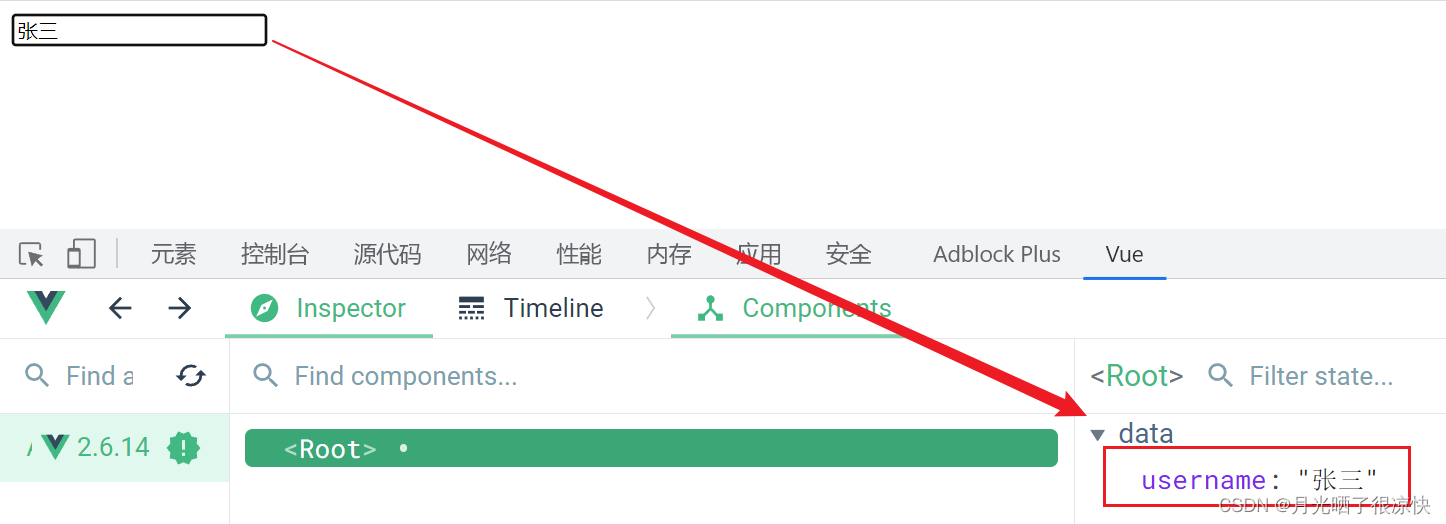
使用 v-model 指令实现上述效果:
<div id="app">
<div>
<input type="text" v-model="username">
</div>
</div>
<script>
const vm = new Vue({
el: '#app',
data: {
username: ''
}
})
</script>
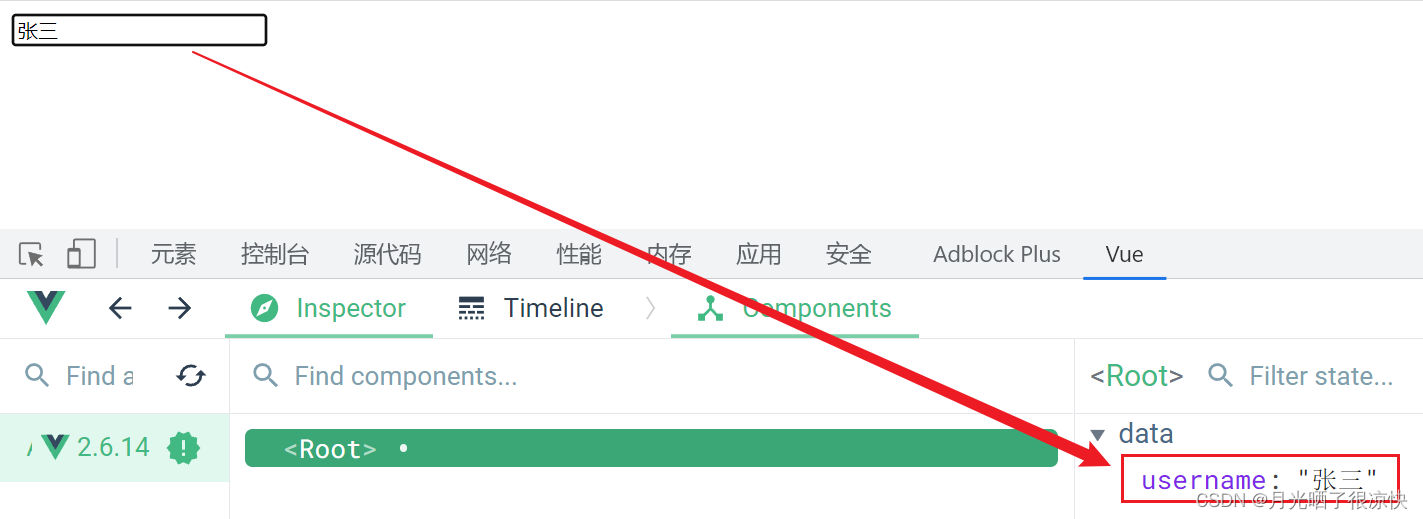
3. 案例
3.1 用户登录
使用 v-model 指令,可以很轻松的获取表单中的数据,也可以很轻松地对数据进行修改。
<!DOCTYPE html>
<html lang="en">
<head>
<meta charset="UTF-8">
<meta http-equiv="X-UA-Compatible" content="IE=edge">
<meta name="viewport" content="width=device-width, initial-scale=1.0">
<title>vue学习使用</title>
<script src="./js/vue.js"></script>
</head>
<body>
<div id="app">
<div>
<label>
账号:
<input type="text" v-model="username">
</label>
</div>
<div>
<label>
密码:
<input type="text" v-model="password">
</label>
</div>
<div>
<textarea v-model="intro"></textarea>
</div>
<div>
<button @click="dologin">登录系统</button>
</div>
</div>
<script>
const vm = new Vue({
el: '#app',
data: {
username: '',
password: '',
intro: 'hahaha'
},
methods: {
dologin() {
console.log(this.username, this.password, this.intro);
}
}
})
</script>
</body>
</html>

注意:多行文本框中使用插值表达式 无效
3.2 todolist
<!DOCTYPE html>
<html lang="en">
<head>
<meta charset="UTF-8">
<meta http-equiv="X-UA-Compatible" content="IE=edge">
<meta name="viewport" content="width=device-width, initial-scale=1.0">
<title>vue学习使用</title>
<script src="./js/vue.js"></script>
</head>
<body>
<div id="app">
<input placeholder="请输入内容" type="text" v-model="title" @keyup.enter="onEnter">
<hr>
<ul>
<!-- 条件渲染 -->
<li v-if="todos.length===0">无任务</li>
<li v-else v-for="item,index in todos" :key="item.id">
<span>{{item.title}}</span>
<span @click="del(index)">删除</span>
</li>
</ul>
</div>
<script>
const vm = new Vue({
el: '#app',
data: {
todos: [],
title: ''
},
methods: {
onEnter() {
this.todos.push({
id: Date.now(),
title: this.title
})
this.title = ''
},
del(index) {
// 删除 它可以使用 vue中提供的变异方法splice来完成,用此方法它会触发视图更新
this.todos.splice(index, 1)
}
}
})
</script>
</body>
</html>
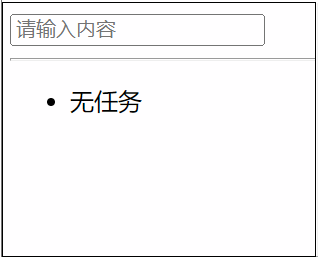
3.3 实现单个复选框
当单个复选框被选中或者被取消选中时,我们如何获取到该复选框是否被选中的信息?
我们可以通过绑定事件来获取:
<!DOCTYPE html>
<html lang="en">
<head>
<meta charset="UTF-8">
<meta http-equiv="X-UA-Compatible" content="IE=edge">
<meta name="viewport" content="width=device-width, initial-scale=1.0">
<title>vue学习使用</title>
<!-- 第1步: 引入vue库文件 -->
<script src="./js/vue.js"></script>
</head>
<body>
<!-- 第2步:挂载点 -->
<div id="app">
<div>
<!-- click事件可以用,但它是的状态会太过提前,用onchange事件,改变后来获取 -->
<input type="checkbox" @click="clickFn">
<input type="checkbox" @change="clickFn">
</div>
</div>
<!-- 第3步:实例化vue -->
<script>
const vm = new Vue({
el: '#app',
data: {
// 单个复选框一定要用布尔类型
checked: false
},
methods: {
clickFn(evt) {
console.log(evt.target.checked);
}
}
})
</script>
</body>
</html>
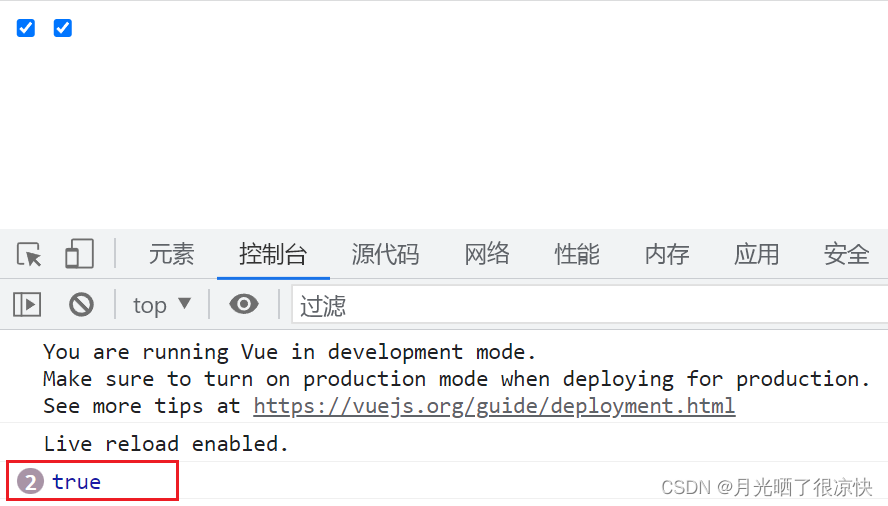
注意:在绑定事件时,click事件可以用,但它是的状态会太过提前,所以用onchange事件,改变后再来获取。
更简单的方式是,通过 v-model 指令来获取:
<!DOCTYPE html>
<html lang="en">
<head>
<meta charset="UTF-8">
<meta http-equiv="X-UA-Compatible" content="IE=edge">
<meta name="viewport" content="width=device-width, initial-scale=1.0">
<title>vue学习使用</title>
<!-- 第1步: 引入vue库文件 -->
<script src="./js/vue.js"></script>
</head>
<body>
<!-- 第2步:挂载点 -->
<div id="app">
<div>
<!-- 单个复选框,在数据源中定义的数据类型为布尔类型 true选中,false未选中 -->
<input type="checkbox" v-model="checked">
</div>
</div>
<!-- 第3步:实例化vue -->
<script>
const vm = new Vue({
el: '#app',
data: {
// 单个复选框一定要用布尔类型
checked: false
},
methods: {
}
})
</script>
</body>
</html>

注意:单个复选框,在数据源中定义的数据类型为布尔类型:true 选中,false未选中
3.4 实现多个复选框
<!DOCTYPE html>
<html lang="en">
<head>
<meta charset="UTF-8">
<meta http-equiv="X-UA-Compatible" content="IE=edge">
<meta name="viewport" content="width=device-width, initial-scale=1.0">
<title>vue学习使用</title>
<!-- 第1步: 引入vue库文件 -->
<script src="./js/vue.js"></script>
</head>
<body>
<!-- 第2步:挂载点 -->
<div id="app">
<div>
<!--
-->
<ul>
<li>
<input type="checkbox" value="html" v-model="lessons">html
</li>
<li>
<input type="checkbox" value="css" v-model="lessons">css
</li>
<li>
<input type="checkbox" value="js" v-model="lessons">js
</li>
</ul>
<hr>
<div>{{lessons}}</div>
</div>
</div>
<!-- 第3步:实例化vue -->
<script>
const vm = new Vue({
el: '#app',
data: {
// 默认选中
lessons: ["js",'css']
},
methods: {
}
})
</script>
</body>
</html>

注意:多个复选框,数据源中定义的数据类型为数组,标签中需要指定它的value值。
3.5 实现复选框全选
<!DOCTYPE html>
<html lang="en">
<head>
<meta charset="UTF-8">
<meta http-equiv="X-UA-Compatible" content="IE=edge">
<meta name="viewport" content="width=device-width, initial-scale=1.0">
<title>vue学习使用</title>
<!-- 第1步: 引入vue库文件 -->
<script src="./js/vue.js"></script>
</head>
<body>
<!-- 第2步:挂载点 -->
<div id="app">
<div>
<input type="checkbox" v-model="checked" @change="onSelected">
<hr>
<ul>
<li>
<input type="checkbox" value="html" @change="selectlesson" v-model="lessons">html
</li>
<li>
<input type="checkbox" value="css" @change="selectlesson" v-model="lessons">css
</li>
<li>
<input type="checkbox" value="js" @change="selectlesson" v-model="lessons">js
</li>
</ul>
<hr>
<div>{{lessons}}</div>
</div>
</div>
<!-- 第3步:实例化vue -->
<script>
const vm = new Vue({
el: '#app',
data: {
lessons: [],
checked: false
},
methods: {
onSelected(evt) {
// 选中了
if (evt.target.checked) {
this.lessons = ["js", 'html', 'css']
} else {
this.lessons = []
}
},
selectlesson() {
// 只要来操作数据源就可以改变视图
this.checked = this.lessons.length == 3
}
}
})
</script>
</body>
</html>
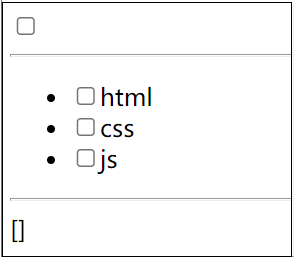
3.6 单选和下拉
<!DOCTYPE html>
<html lang="en">
<head>
<meta charset="UTF-8">
<meta http-equiv="X-UA-Compatible" content="IE=edge">
<meta name="viewport" content="width=device-width, initial-scale=1.0">
<title>vue学习使用</title>
<!-- 第1步: 引入vue库文件 -->
<script src="./js/vue.js"></script>
</head>
<body>
<!-- 第2步:挂载点 -->
<div id="app">
<div>
<h3>{{sex}} -- {{city}}</h3>
<!-- 定义的数据类型为字符串 -->
<label>
<input type="radio" value="先生" v-model="sex">建行
</label>
<label>
<input type="radio" value="女神" v-model="sex">招行
</label>
</div>
<hr>
<div>
<select v-model="city">
<option value="0">==选择==</option>
<option value="wh">芜湖</option>
<option value="bj">北京</option>
</select>
</div>
</div>
<!-- 第3步:实例化vue -->
<script>
const vm = new Vue({
el: '#app',
data: {
sex: '先生',
city: '0'
}
})
</script>
</body>
</html>
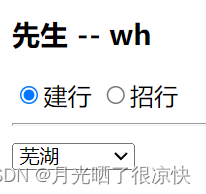
注意:单选框和复选框都需要 input 标签提供 value 属性。
4. v-model修饰符
4.1 lazy
作用:延时更新数据源中的数据,失去焦点时触发更新。
<div id="app">
<!-- v-model修饰符 -->
<!-- 延时更新数据源中的数据 光标移开才会改变数据 -->
<input v-model.lazy="title">
</div>
<script>
const vm = new Vue({
el: '#app',
data: {
title: ''
}
})
</script>
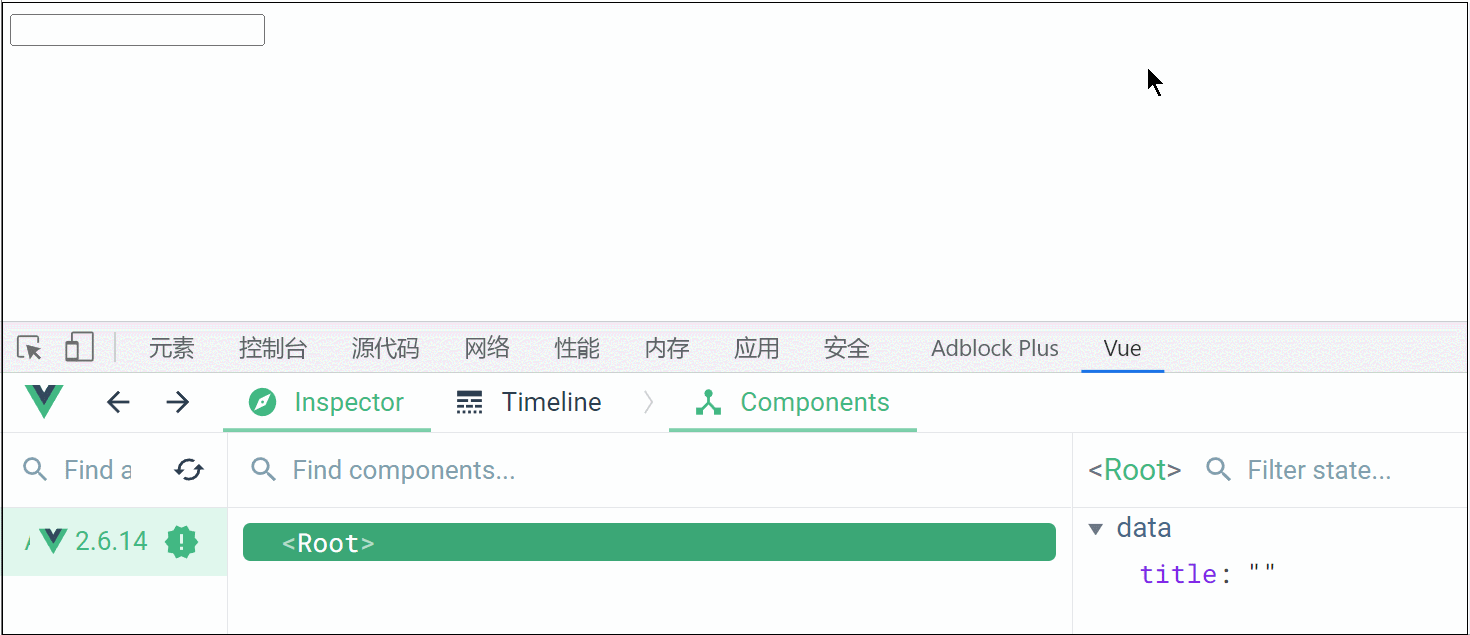
4.2 trim
作用:自动过滤用户输入的首尾空白字符。
<div id="app">
<!-- 去空格 trim -->
<input v-model.trim="title">
</div>
<script>
const vm = new Vue({
el: '#app',
data: {
title: ''
}
})
</script>

4.3 number
作用:输入值转为数值类型。
<div id="app">
<!-- 转为数值 number -->
<input type="number" v-model.number="n1">
+
<input type="number" v-model.number="n2">
= {{n1+n2}}
</div>
<script>
const vm = new Vue({
el: '#app',
data: {
n1: 1,
n2: 2
}
})
</script>
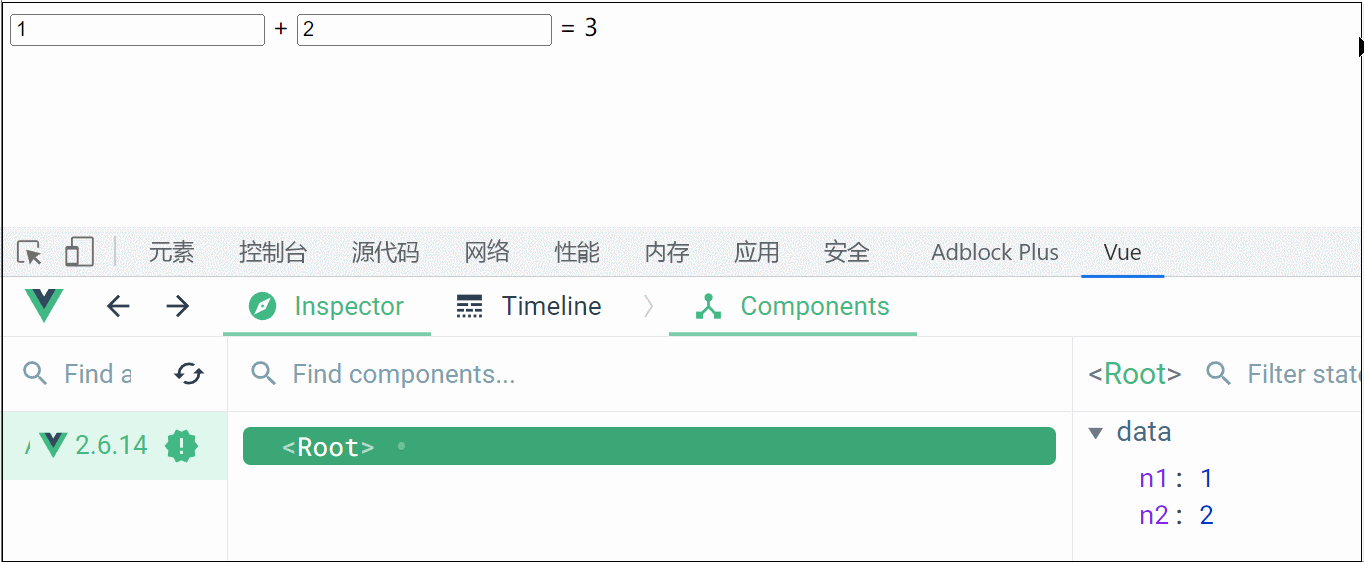
5. 案例
5.1 购物车
<!DOCTYPE html>
<html lang="en">
<head>
<meta charset="UTF-8">
<meta http-equiv="X-UA-Compatible" content="IE=edge">
<meta name="viewport" content="width=device-width, initial-scale=1.0">
<title>vue学习使用</title>
<!-- 第1步: 引入vue库文件 -->
<script src="./js/vue.js"></script>
</head>
<body>
<!-- 第2步:挂载点 -->
<div id="app">
<table border="1" width="600">
<tr>
<th>序号</th>
<th>名称</th>
<th>单价</th>
<th>数量</th>
<th>操作</th>
</tr>
<tr v-for="item,index in carts">
<td>{{index+1}}</td>
<td>{{item.name}}</td>
<td>{{item.price}}</td>
<td>
<button @click="setNum(1,index)">+++</button>
<input type="number" v-model="item.num">
<button @click="setNum(-1,index)">---</button>
</td>
<td>
<button @click="del(index)">删除</button>
</td>
</tr>
</table>
<hr>
<h3>
合计:
{{totalPrice()}}
</h3>
</div>
<!-- 第3步:实例化vue -->
<script>
const vm = new Vue({
el: '#app',
data: {
carts: [
{ id: 1, name: '小米12pro', price: 1, num: 1 },
{ id: 2, name: '华为手机', price: 2, num: 1 },
{ id: 3, name: '水果手机', price: 3, num: 1 },
]
},
methods: {
setNum(n, index) {
this.carts[index].num += n
if (this.carts[index].num <= 1) this.carts[index].num = 1
if (this.carts[index].num >= 3) this.carts[index].num = 3
// 用最大值和最小值来限制它的范围,可以了解一下这种写法
// this.carts[index].num = Math.min(3, Math.max(1, this.carts[index].num))
},
totalPrice() {
// 聚合运算
return this.carts.reduce((prev, { price, num }) => {
prev += price * num
return prev
}, 0)
},
del(index) {
// 弹出确认框
confirm('确定删除') && this.carts.splice(index, 1)
}
}
})
</script>
</body>
</html>

5.2 购物车持久化
<!DOCTYPE html>
<html lang="en">
<head>
<meta charset="UTF-8">
<meta http-equiv="X-UA-Compatible" content="IE=edge">
<meta name="viewport" content="width=device-width, initial-scale=1.0">
<title>vue学习使用</title>
<!-- 第1步: 引入vue库文件 -->
<script src="./js/vue.js"></script>
</head>
<body>
<!-- 第2步:挂载点 -->
<div id="app">
<table border="1" width="600">
<tr>
<th>序号</th>
<th>名称</th>
<th>单价</th>
<th>数量</th>
<th>操作</th>
</tr>
<tr v-for="item,index in carts">
<td>{{index+1}}</td>
<td>{{item.name}}</td>
<td>{{item.price}}</td>
<td>
<button @click="setNum(1,index)">+++</button>
<input type="number" v-model="item.num">
<!-- <button @click="setNum(-1,item)">---</button> -->
<button @click="setNum(-1,index)">---</button>
</td>
<td>
<button @click="del(index)">删除</button>
</td>
</tr>
</table>
<hr>
<h3>
合计:
{{totalPrice()}}
</h3>
</div>
<!-- 第3步:实例化vue -->
<script>
// 初始数据应该从本地存储中读取
function getCarts() {
return !window.localStorage.getItem('carts') ? [{ id: 1, name: '小米12pro', price: 1, num: 1 },
{ id: 2, name: '华为手机', price: 2, num: 1 },
{ id: 3, name: '水果手机', price: 3, num: 1 }] : JSON.parse(window.localStorage.getItem('carts'))
}
function setCarts(carts) {
window.localStorage.setItem('carts', JSON.stringify(carts))
}
const vm = new Vue({
el: '#app',
data: {
carts: getCarts()
},
methods: {
setNum(n, index) {
this.carts[index].num += n
if (this.carts[index].num <= 1) this.carts[index].num = 1
if (this.carts[index].num >= 3) this.carts[index].num = 3
// 用最大值和最小值来限制它的范围,可以了解一下
// this.carts[index].num = Math.min(3, Math.max(1, this.carts[index].num))
setCarts(this.carts)
},
totalPrice() {
return this.carts.reduce((prev, { price, num }) => {
prev += price * num
return prev
}, 0)
},
del(index) {
if(confirm('确定删除')){
this.carts.splice(index, 1)
setCarts(this.carts)
}
}
}
})
</script>
</body>
</html>

到此这篇关于Vue v-model实现案例介绍的文章就介绍到这了,更多相关Vue v-model内容请搜索我们以前的文章或继续浏览下面的相关文章希望大家以后多多支持我们!

